About Me
Breaker Banyumas

Porta Blakasuta 262
Tool Windows
Tool Internet
Software Islam
Software Portable
Formulir Rapi
Akun Facebook
Muhamad Subekti JZ 10 LHG. Powered by Blogger.
Followers
Showing posts with label 1. Show all posts
Showing posts with label 1. Show all posts
Sunday
Jika anda merupakan pengguna sistem operasi Windows, mungkin anda pernah mengalami ketika file anda rusak dengan beberapa notifikasi kerusakan seperti : “file is not in a recognizable format”, “unable to read file”, “file cannot be accessed”, “application cannot open the type of file represented by filename”, “out of memory errors” dan juga “low system resources errors”. Kerusakan file tersebut sebagian besar disebabkan oleh beberapa hal seperti infeksi virus, listrik yang tiba-tiba mati saat file diakses, adanya error di network sharing, network interuption, atau bisa juga karena adanya aplikasi yang error. Bagi anda yang mengalaminya, jangan khawatir terlebih dahulu karena sebenarnya anda masih bisa menyelamatkan dan memperbaiki file anda yang rusak dengan File Repair software.

File repair adalah software yang bisa memperbaiki file anda yang rusak atau corrupted dikarenakan beberapa sebab diatas. File Repair bisa memperbaiki berbagai format file antara lain:
1. Memperbaiki file word documents yang rusak (.doc, .docx, .docm, .rtf)
2. Memperbaiki file Excel spreadsheets yang rusak (.xls, .xla, .xlsx)
3. Memperbaiki compressed files yang rusak seperti ZIP atau RAR archives.
4. Memperbaiki file video yang rusak (.avi, .mp4, .mov, .flv, .wmv, .asf, .mpg)
5. Memperbaiki file images yang rusak (.jpg, .jpeg, .gif, .tiff, .bmp, .png)
6. Memperbaiki file PDF documents yang rusak
7. Memperbaiki file Access databases yang rusak (.mdb, .mde, .accdb, .accde)
8. Memperbaiki file PowerPoint presentations yang rusak (.ppt, .pps, .pptx)
9. Memperbaiki file Music yang rusak (.mp3, .wav)
Ini adalah software penting yang harus terinstall di komputer anda. Kita tidak tahu kapan kita akan mengalami kerusakan file di komputer kita, tetapi jika hal itu terjadi dan software File Repair ini sudah terinstall di komputer anda, ada kesempatan bagi anda untuk menyelamatkan dan memperbaiki file-file penting anda yang rusak. Ketika anda menggunakan File Repair untuk memperbaiki file yang rusak, File Repair akan melakukan scanning dan mengekstrak data yang bisa diakses dari file anda tersebut kemudian membentuknya menjadi file baru yang bisa anda akses. Anda bisa mendapatkan File Repair dengan mendownloadnya dari link berikut ini:
http://www.filerepair1.com/files/file-repair-setup.exe
- Download Juga:
- Memperbaiki Registry yang Error dengan Free Registry Repair
- Q-Dir: Software Untuk Memanage File dengan Mudah dan Cepat!
- Melihat Perubahan File dan Registry dengan WhatChanged!
- Panda Batch File Renamer: Software untuk Merename Banyak File Sekaligus dengan Mudah
- Dapatkan O&O DriveLED 4 untuk Memperoleh Informasi Sebelum Hardisk Crash atau Rusak!
Labels:
1
Salah satu hal yang paling tidak mengenakkan adalah ketika kehilangan laptop atau handphone yang kita miliki. Sebelum hal buruk itu terjadi, saya akan memberikan sebuah tips bagaimana untuk bisa menemukan laptop atau handphone Android anda jika anda benar-benar kehilangan device tersebut. Dengan memanfaatkan sebuah software open source yang bisa anda download dan install secara gratis, anda bisa mentracking kembali laptop atau handphone android yang hilang.

Software yang bisa anda gunakan untuk terus-menerus mentracking Android phone dan laptop anda setiap saat adalah Prey. Prey bisa anda manfaatkan untuk mentracking kembali laptop atau handphone Android anda yang hilang.
Cara kerja Prey ini cukup unik. Anda tinggal mendownload dan menginstall Prey di handphone Android atau laptop anda, kemudian software ini akan bekerja secara sembunyi-sembunyi. Ketika anda mengirimkan sinyal, baik itu melalui SMS ataupun internet, maka software ini akan langsung mengambil semua informasi seperti lokasi, hardware dan network status, mengambil foto pengguna laptop, merekam tampilan layar, dsb.
Berikut ini adalah detail fitur dari Prey serta manfaatnya bagi anda untuk menemukan laptop atau handphone android yang hilang:
1. Mampu mendeteksi lokasi laptop atau handphone android dengan memanfaatkan GPS dari perangkat tersebut maupun WiFi yang terdekat.
2. Bisa mengambil foto pengguna laptop melalui webcam laptop tersebut, siapa tahu ternyata anda atau kerabat anda mengenal pencuri tersebut.
3. Mampu merekam tampilan dekstop laptop anda. Jika anda beruntung, anda bisa melihat saat pencuri tersebut login akun facebook atau email mereka.
4. Prey bekerja secara tersembunyi tanpa meninggalkan memory footprint maupun jejak lainnya.
5. Mampu mengunci laptop dan handphone android anda secara total. Si pencuri tidak akan bisa melakukan apapun jika tidak memasukkan password yang telah anda setting.
6. Mampu menyembunyikan data-data penting anda dan menghapus password yang tersimpan.
7. Prey bisa secara otomatis menghubungkan laptop dengan WiFi hotspot terdekat jika tersedia.
8. Anda bisa mengirimkan pesan kepada orang yang sedang menggunakan laptop atau handphone Android anda.
Anda bisa melihat semua laporan tentang lokasi, siapa yang menggunakan, dan apa saja yang dilakukan si pencuri terhadap laptop dan handphone Android anda. Anda bisa memperoleh reportnya melalui email maupun Prey Control Panel.
Anda bisa mendownload Prey disini:
Labels:
1
Tuesday
Tutorial ini di peruntukan buat kamu yang ingin membuat Tab menu dan sub tab menu di template artisteer. Postingan ini juga di muat di tutorial design-BLOG.web.id
Langsung berangkat, ke tutor wuuuzzz.
Pastikan template kamu itu template buatan artisteer. Setelah itu,
Login ke dasbor blogger
KLIK Rancangan
Oke kita bahas satu-satu dulu yap :
1. Cara membuat Tab Menu
Pada Elemen Halaman Klik Edit pada Top Menu
Maka akan muncul kotak pop up


Oke ; perhatikan (gambar di atas tuk ilustrasi)
Contoh : (lihat gambar bawah)

Lalu KLIK Tambahkan Tautan Dan KLIK Simpan

Maka hasilnya :
Okey beres yap membuat tab menunya, sekarang yang selanjutnya membuat Sub Tab Menu.
2. Cara Membuat Sub Tab Menu
Caranya sama seperti di atas hanya pada sub tab menu di beri "-" (tanpa tanda petik) sebelum Nama situs baru.
Pada Top Menu KLIK Edit
Contoh : (Lihat gambar)

KLIK Tambahkan Tautan dan Simpan
note : untuk sub tab menu dapat di buat lebih dari satu, jangan lupa setiap kali membuat sub tab menu tanda "-" ikut di sertakan. (buat beberapa sub tab menu menurut yang di inginkan)

Jika sub tab menu di rasa sudah cukup, terakhir tutup dengan Tab Menu (tanpa tanda "-") di atasnya (seperti cara no 1):
lihat gambar, Susunannya kurang lebih seperti gambar di bawah ini :

Dan Simpan.
Maka taraaaaeeww hasil akhirnya seperti ini :
Okey selamat berkreasi denga artisteer dan selamat mencoba mencoba tutorial tabnya, salam design..!!
Langsung berangkat, ke tutor wuuuzzz.
Pastikan template kamu itu template buatan artisteer. Setelah itu,
Login ke dasbor blogger
KLIK Rancangan
Oke kita bahas satu-satu dulu yap :
1. Cara membuat Tab Menu
Pada Elemen Halaman Klik Edit pada Top Menu
Maka akan muncul kotak pop up


- Manyortir : Jangan Diurutkan
- URL Situs Baru : Isikan dengan url (http://) yang ingin di tautkan.
- Nama Situs Baru : Isikan Judul Tab menu tersebut, misalnya Facebook, Twitter atau About Us dll.
Contoh : (lihat gambar bawah)

Lalu KLIK Tambahkan Tautan Dan KLIK Simpan

Maka hasilnya :
Okey beres yap membuat tab menunya, sekarang yang selanjutnya membuat Sub Tab Menu.
2. Cara Membuat Sub Tab Menu
Caranya sama seperti di atas hanya pada sub tab menu di beri "-" (tanpa tanda petik) sebelum Nama situs baru.
Pada Top Menu KLIK Edit
Contoh : (Lihat gambar)

KLIK Tambahkan Tautan dan Simpan
note : untuk sub tab menu dapat di buat lebih dari satu, jangan lupa setiap kali membuat sub tab menu tanda "-" ikut di sertakan. (buat beberapa sub tab menu menurut yang di inginkan)

Jika sub tab menu di rasa sudah cukup, terakhir tutup dengan Tab Menu (tanpa tanda "-") di atasnya (seperti cara no 1):
lihat gambar, Susunannya kurang lebih seperti gambar di bawah ini :

Dan Simpan.
Maka taraaaaeeww hasil akhirnya seperti ini :
Okey selamat berkreasi denga artisteer dan selamat mencoba mencoba tutorial tabnya, salam design..!!
Labels:
1
Saturday
Pernah lihat logo para blogger yang memakai logo sendiri (default logo blogger.com mirip huruf B)??? Lama-lama jadi pingin juga ganti logo pakai image buatan sendiri, jadi sekarang kubuat logo atau gambar dengan ukuran width : 20px dan height : 20px, simpan dengan format gif.
Kemudian upload photo/gambar yang sudah diedit tadi ke situs penyimpan gambar. Supaya ga usah daftar lagi gunakan aja yang punya google, picasaweb.google.com tinggal masukkan ID Email dan sandi gmail.
Atau bisa juga disimpan di photobucket.com dan yang lainnya.Kemudian upload photo/gambar yang sudah diedit tadi ke situs penyimpan gambar. Supaya ga usah daftar lagi gunakan aja yang punya google, picasaweb.google.com tinggal masukkan ID Email dan sandi gmail.
Copy / ambil kode link gambar yang sudah anda upload
(misal : http://i1197.photobucket.com/albums/aa428/obewarehouse/rapi/bendera1.gif )
Cari kode html berikut di template blog anda :
<title><data:blog.pageTitle/></title>
<b:skin><
lalu tinggal simpan template anda (SAVE)
dan lihat hasilnya >>>> Logo Blog anda sudah ganti....
Selamat Mencoba.
Labels:
1
Saya sempat bingung waktu lihat tutorial cara membuat tab menu dengan cara edit HTML template, saya diminta mencari kode <div id='content-wrapper'> tapi tidak ada di template saya.
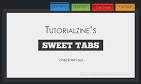
sumber foto: royan-trick.blogspot.com
Akhirnya saya memutuskan untuk langsung membuat tab menu dengan cara menambah widget di sidebar, berikut kode yang saya gunakan:
<ul class='glossymenu'> <li class='current'><a href='URL-Blog-Kamu'>Home</a></li>
<li><a href='URL-Link-Tujuan1'>JUDUL 1</a></li>
<li><a href='URL-Link-Tujuan2'>JUDUL 2</a></li>
<li><a href='URL-Link-Tujuan3'>JUDUL 3</a></li>
<li><a href='URL-Link-Tujuan4'>JUDUL 4</a></li>
<li><a href='URL-Link-Tujuan5'>JUDUL 5</a></li>
<li><a href='URL-Link-Tujuan6'>JUDUL 6</a></li>
<li><a href='URL-Link-Tujuan7'>JUDUL 7</a></li>
</ul>
Bagi yang mau memasang widget ini, silahkan pilih rancangan > tambahkan widget > java script/HTML > masukkan kode diatas, kemudian rubah teks berwarna biru dengan url / alamat blog yang diinginkan, dan ganti juga teks berwarna merah dengan judul url yang dinginkan.
Selamat mencoba semoga berhasil..
sumber foto: royan-trick.blogspot.com
Akhirnya saya memutuskan untuk langsung membuat tab menu dengan cara menambah widget di sidebar, berikut kode yang saya gunakan:
<ul class='glossymenu'> <li class='current'><a href='URL-Blog-Kamu'>Home</a></li>
<li><a href='URL-Link-Tujuan1'>JUDUL 1</a></li>
<li><a href='URL-Link-Tujuan2'>JUDUL 2</a></li>
<li><a href='URL-Link-Tujuan3'>JUDUL 3</a></li>
<li><a href='URL-Link-Tujuan4'>JUDUL 4</a></li>
<li><a href='URL-Link-Tujuan5'>JUDUL 5</a></li>
<li><a href='URL-Link-Tujuan6'>JUDUL 6</a></li>
<li><a href='URL-Link-Tujuan7'>JUDUL 7</a></li>
</ul>
Bagi yang mau memasang widget ini, silahkan pilih rancangan > tambahkan widget > java script/HTML > masukkan kode diatas, kemudian rubah teks berwarna biru dengan url / alamat blog yang diinginkan, dan ganti juga teks berwarna merah dengan judul url yang dinginkan.
Selamat mencoba semoga berhasil..
Labels:
1
Bagi sebagian orang navbar (menu yang ada di paling atas blogspot) cukup membantu untuk kegiatan ngeblog karena disitu ada alamat email akun blogger yang muncul setelah kita login, ada jalan pintas untuk menuju dasbor, apalagi pada saat kita blogwalking, saat menemukan artikel yang bagus kemudian kita tertarik untuk membuat entri dengan tema yang sama kita bisa langsung tekan menu dasbor kemudian entri baru... tapi jangan copy artikel orang ya, kecuali tentang trik blogging seperti ini dengan syarat harus diaransemen ulang... *eitch... Kayak lagu aja pake diaransemen ulang, hehe... Maksudnya, kalimatnya disusun sendiri biar nggak kelihatan banget copy paste-nya.
Dan bagi sebagian blogger (termasuk saya, hehe...), tampilan navbar sedikit mengganggu pemandangan saya (di blog saya, terserah kalo blog orang, wkwkwk...). Saya pernah baca di blog teman bahwa navbar tidak boleh dihilangkan dari blog(spot) karena itu adalah salah satu dari Term Of Service (TOS) alias ketentuan layanan yang harus kita setujui pada saat ingin membuat blog di blogger/blogspot.
Tapi kalau anda bersikeras atau nekad nggak suka liat navbar seperti saya, akan saya kasih tau cara untuk menghilangkan navbar. Silahkan copy kode dibawah ini kemudian paste-kan di atas kode ]]>
/* hilangkan navbar
----------------------------- */
#navbar-iframe {
height:0px;
visibility:hidden;
display:none
}
Selamat mencoba, semoga berhasil...
Labels:
1
Subscribe to:
Posts (Atom)




